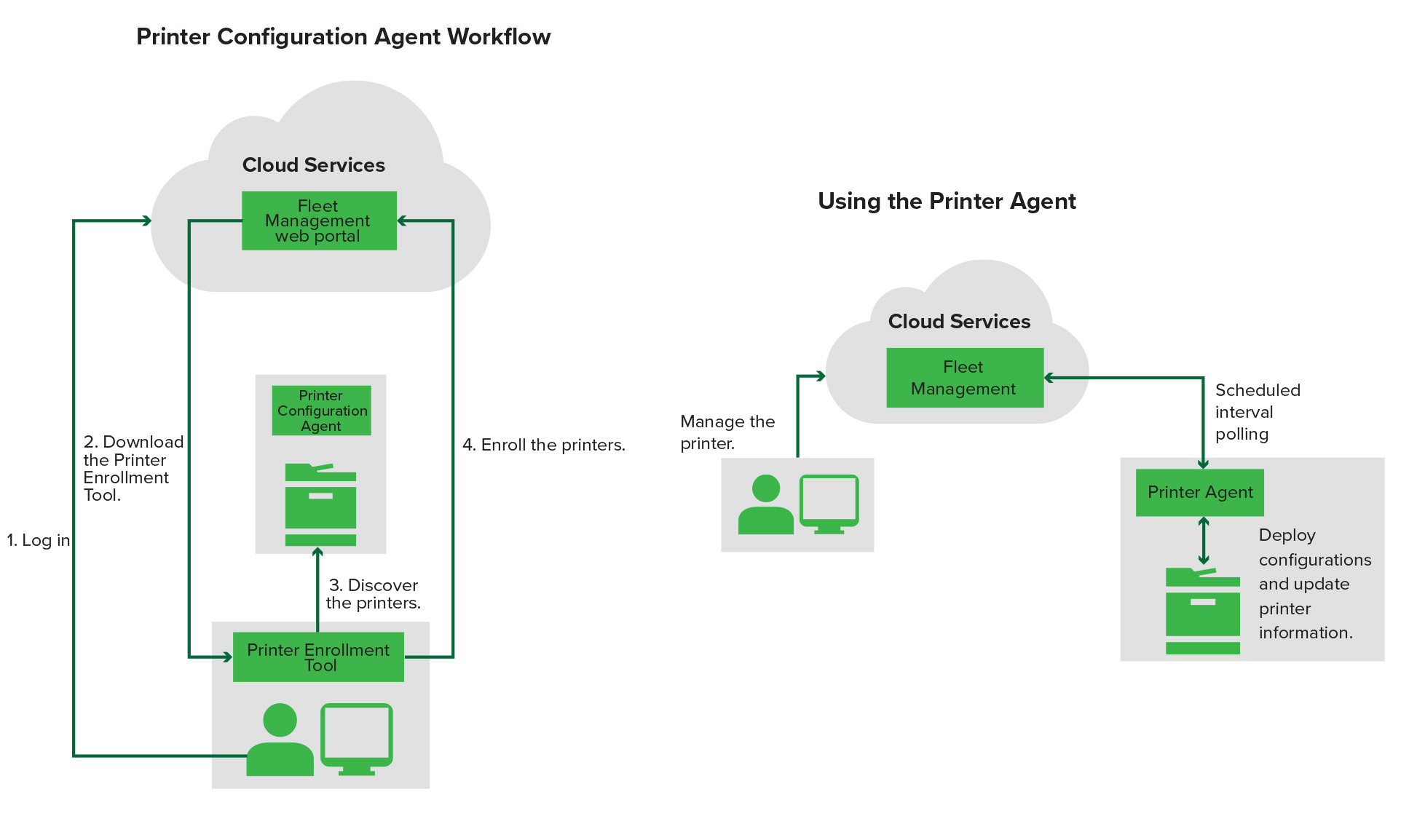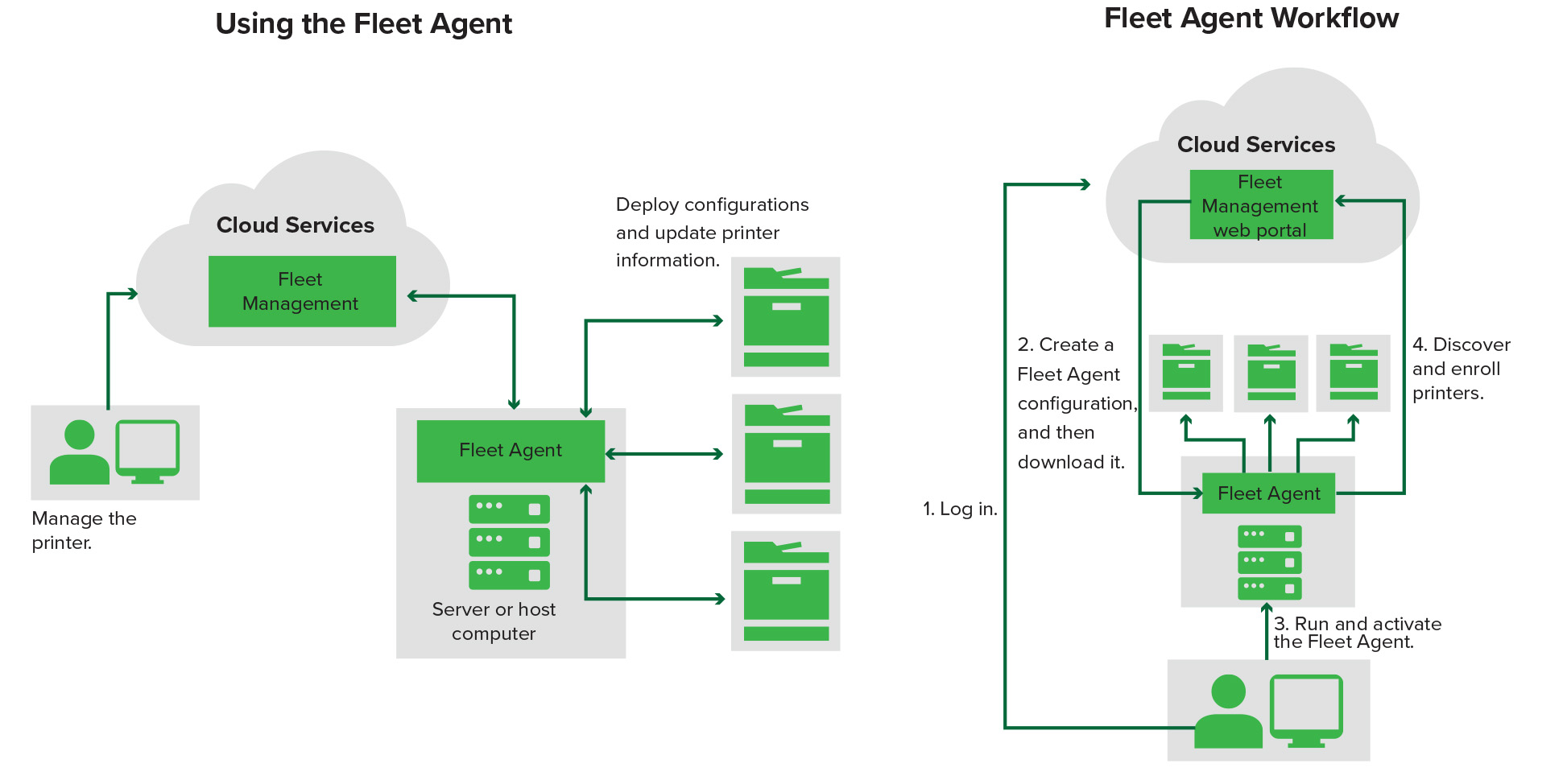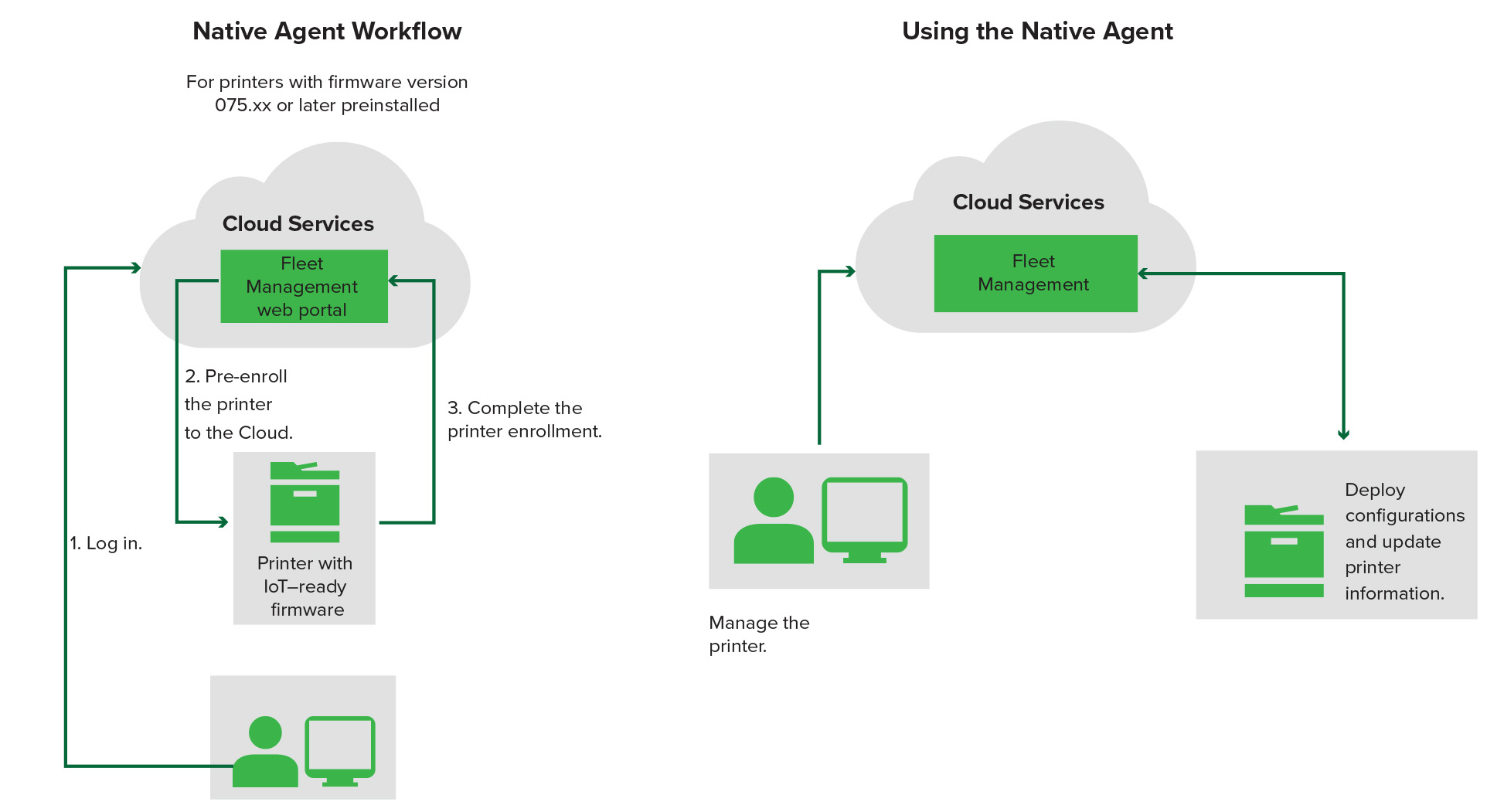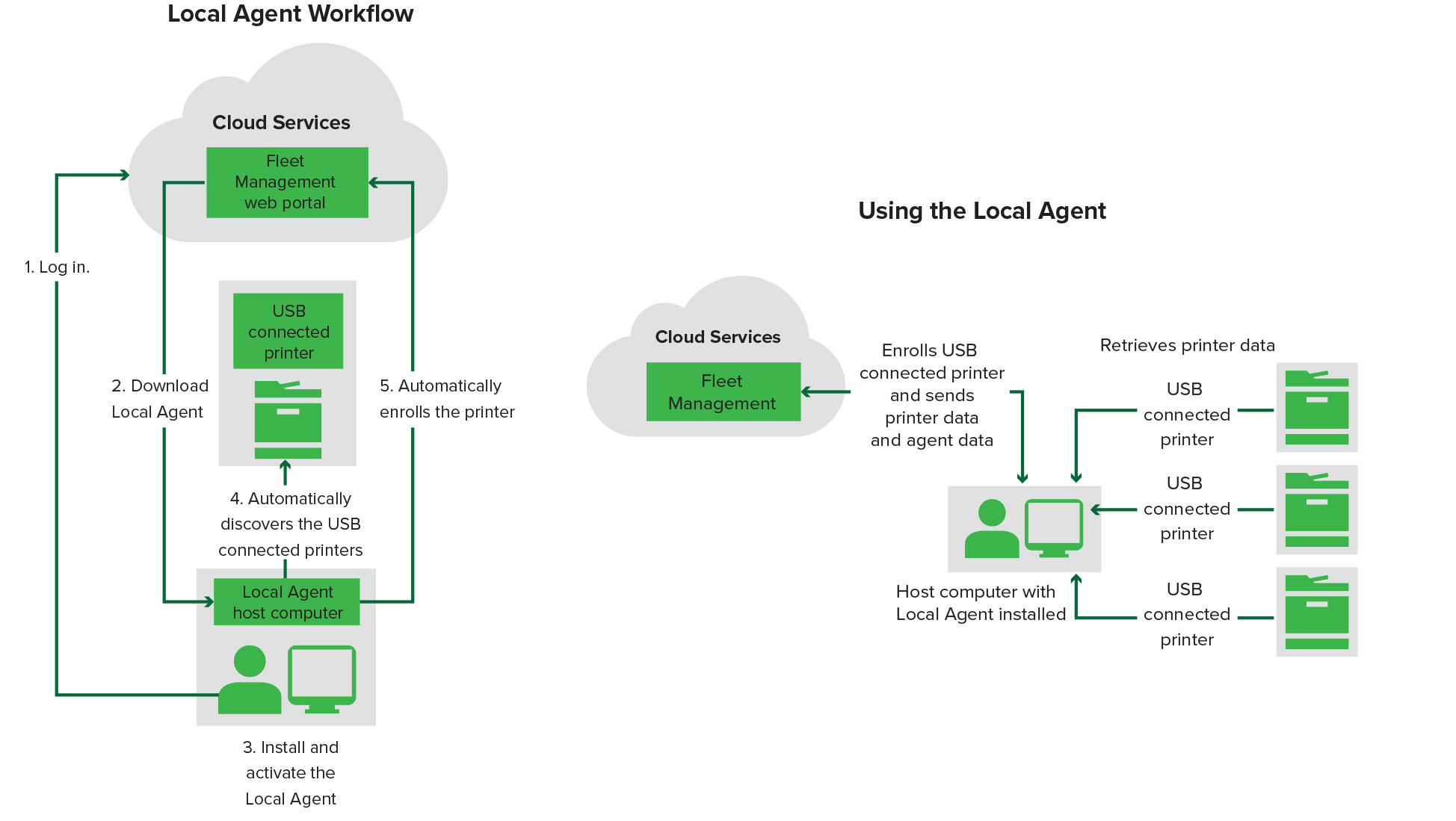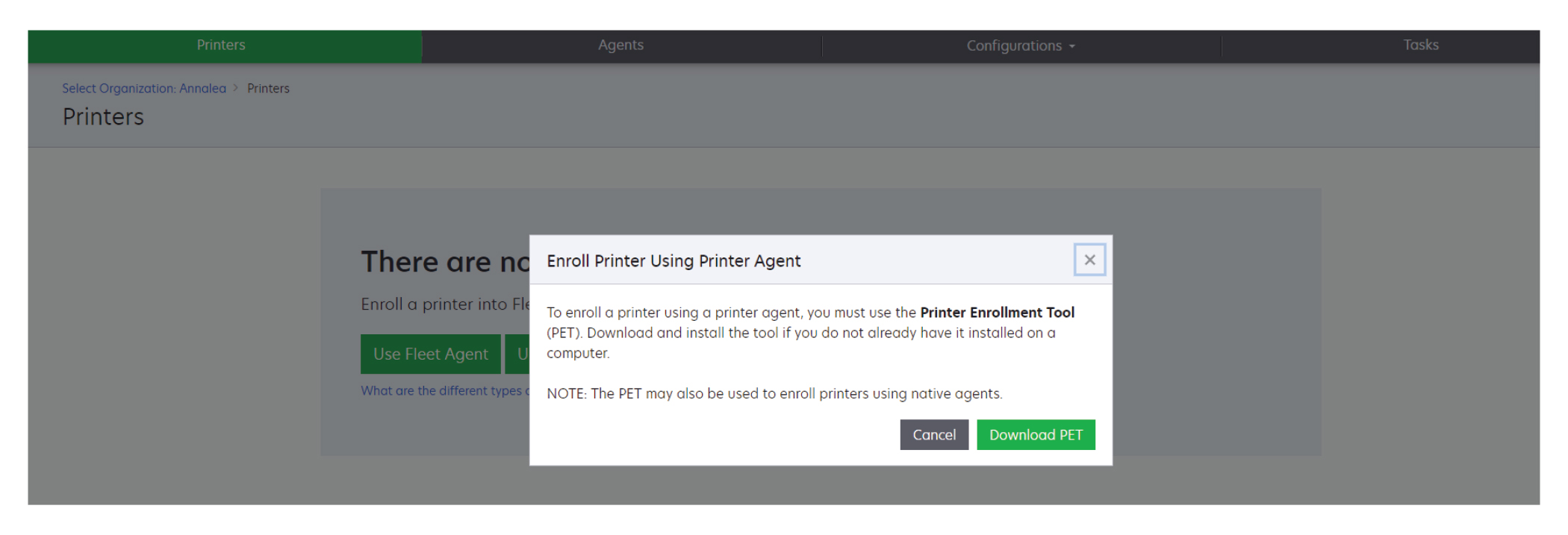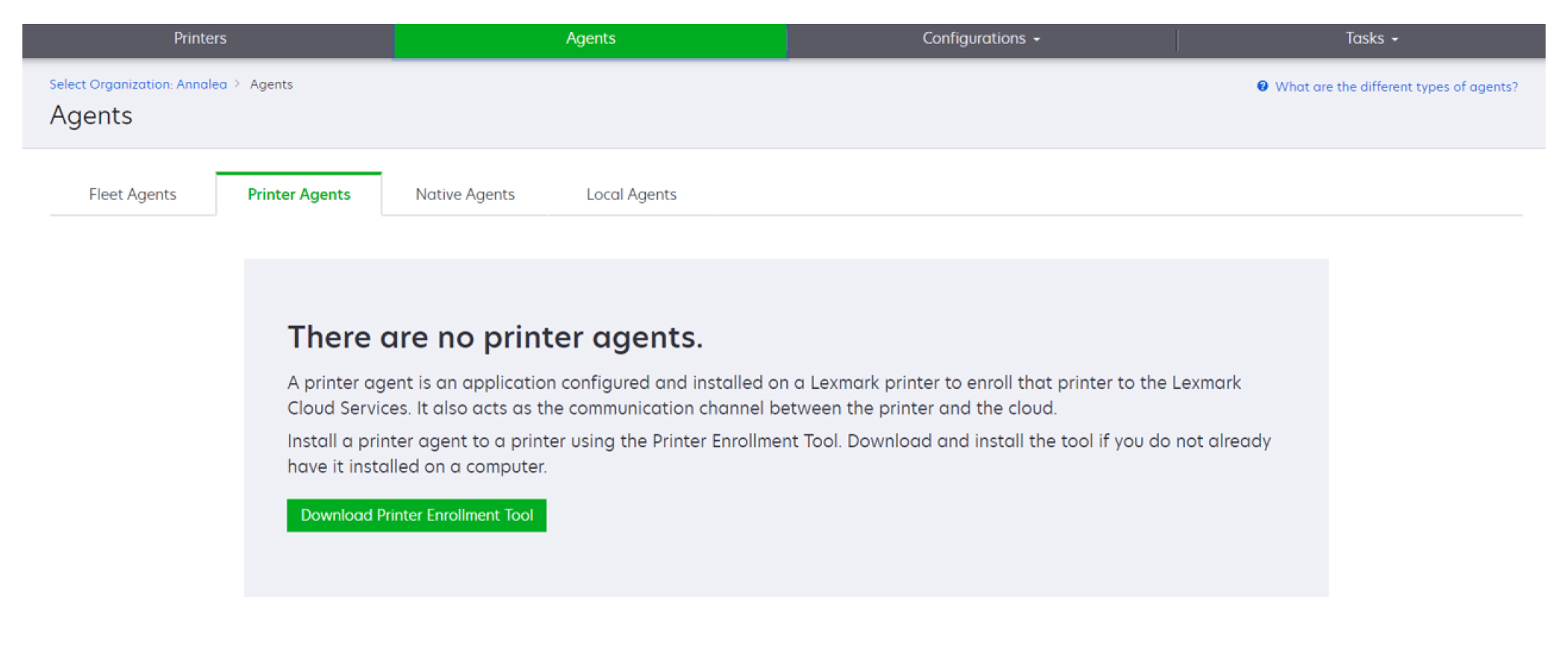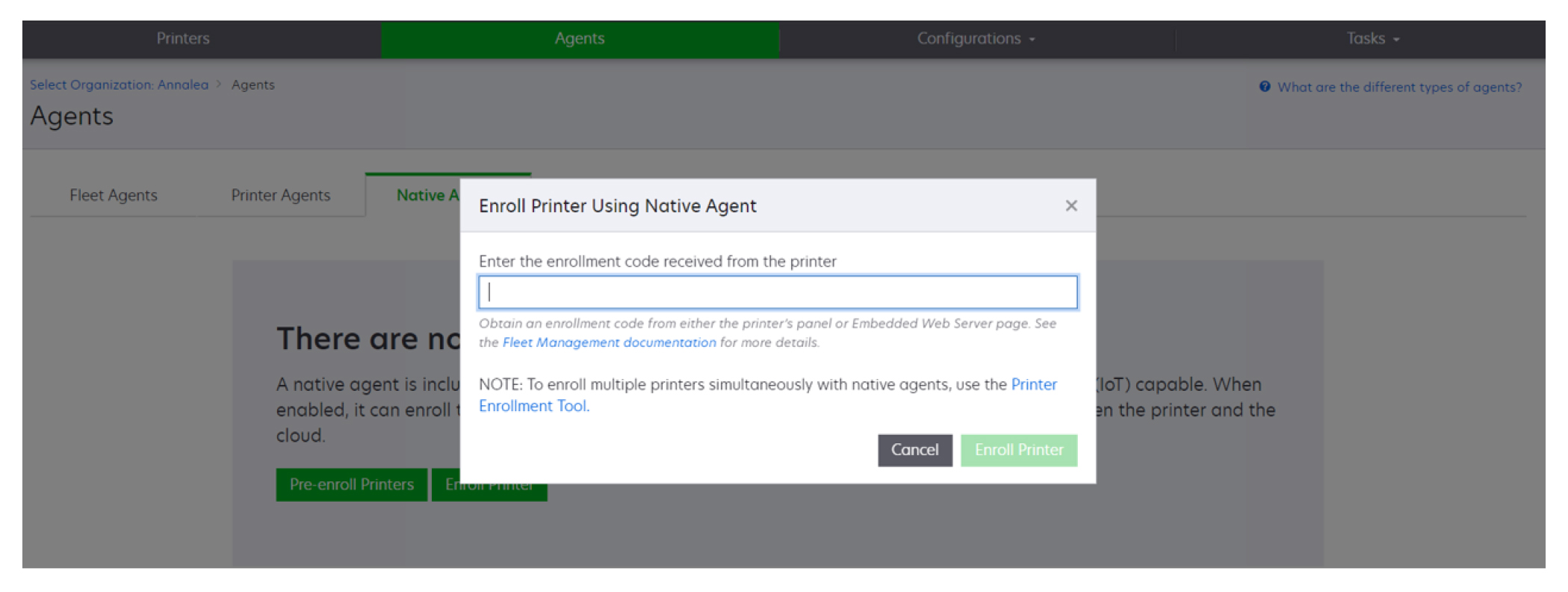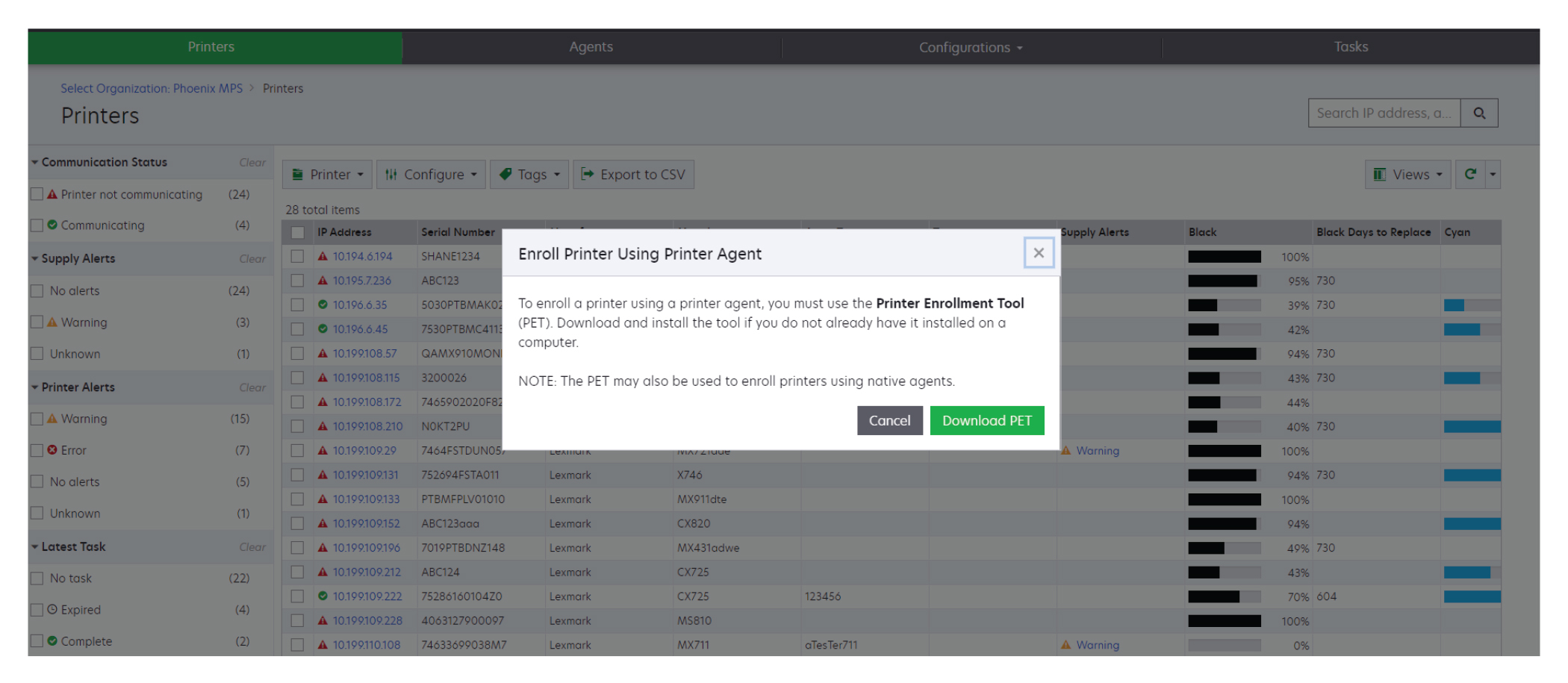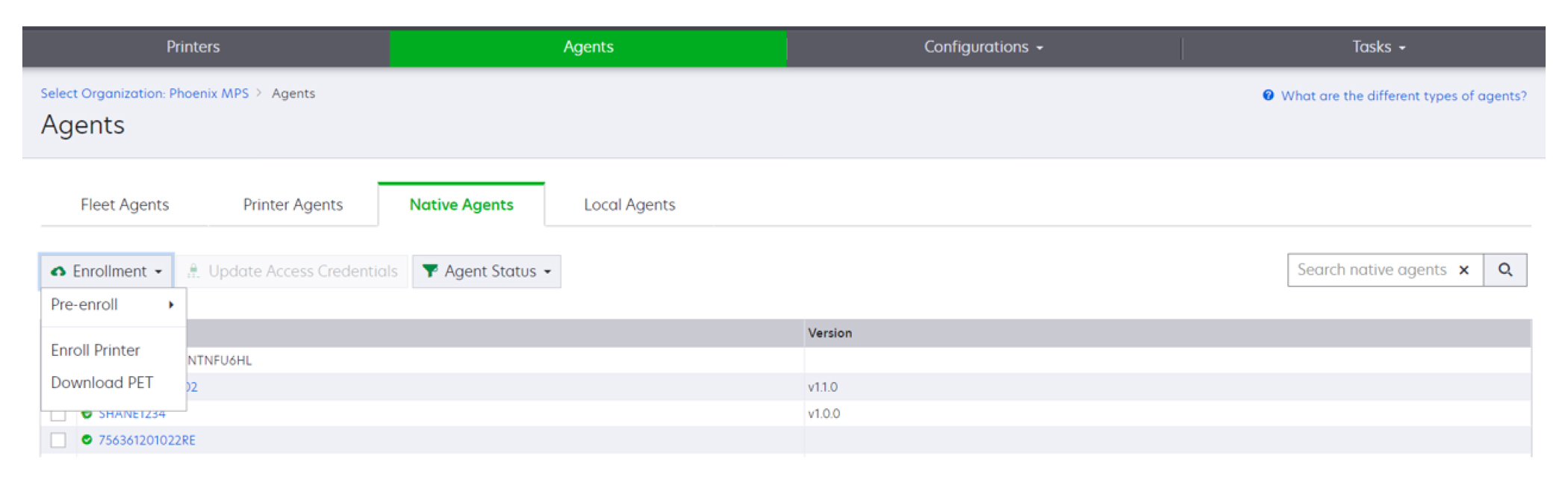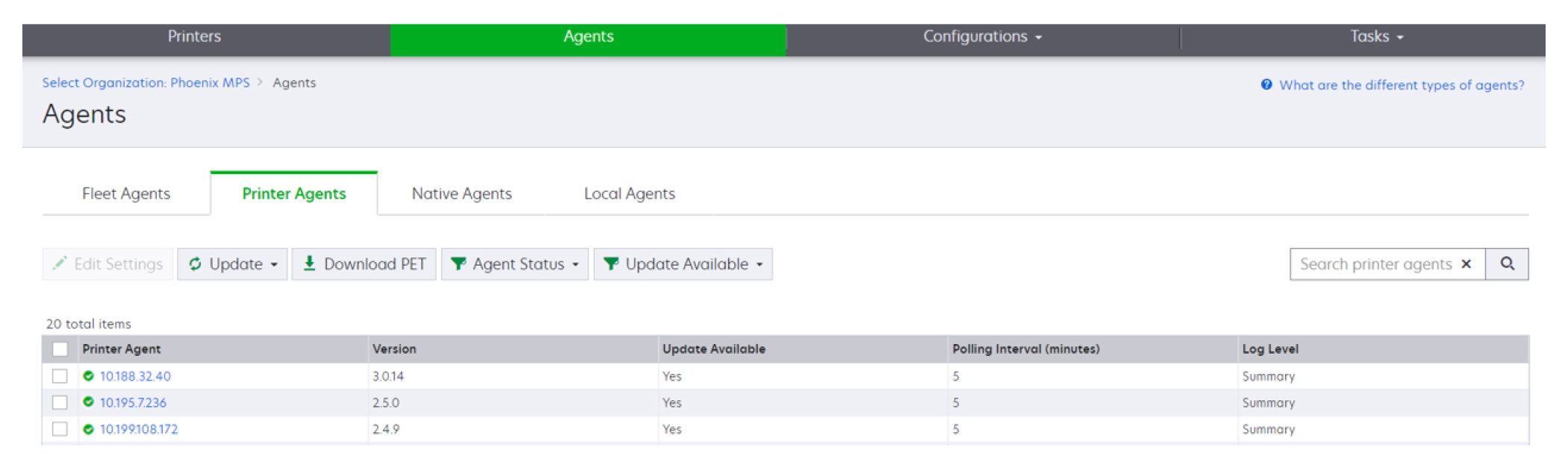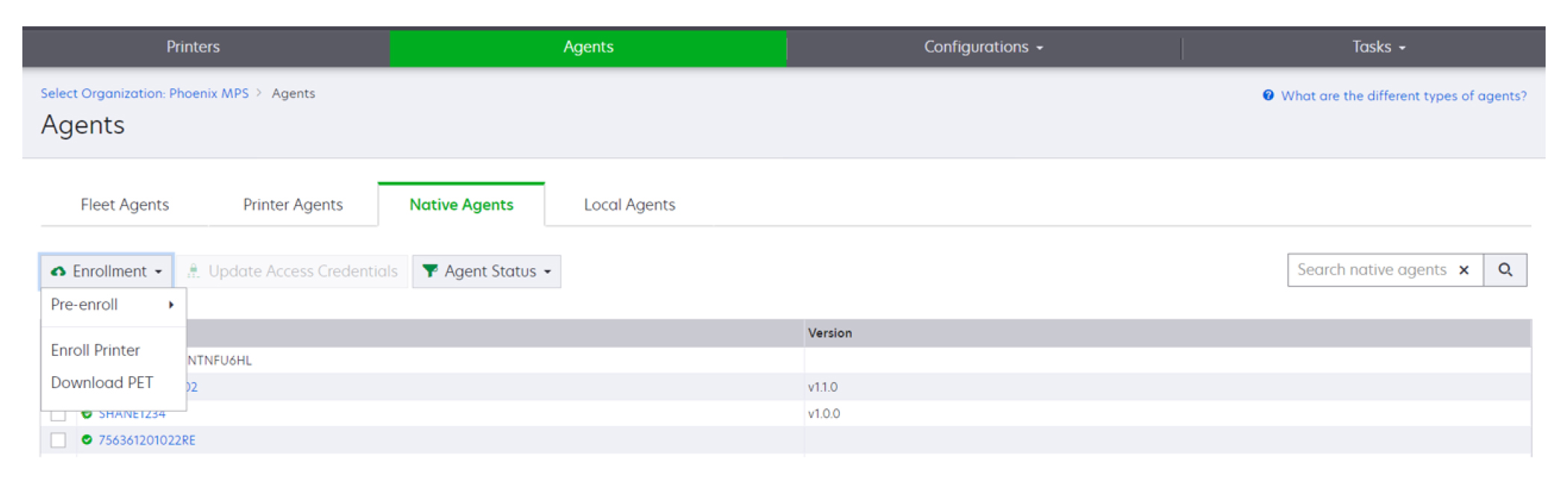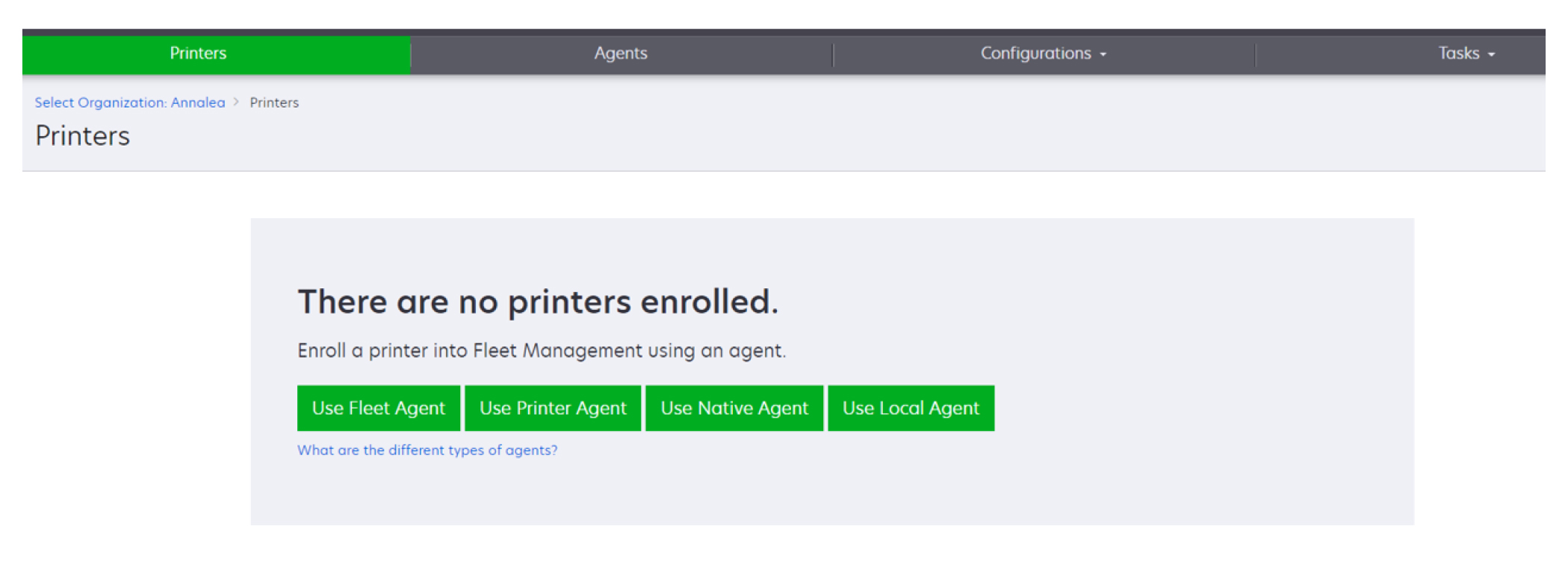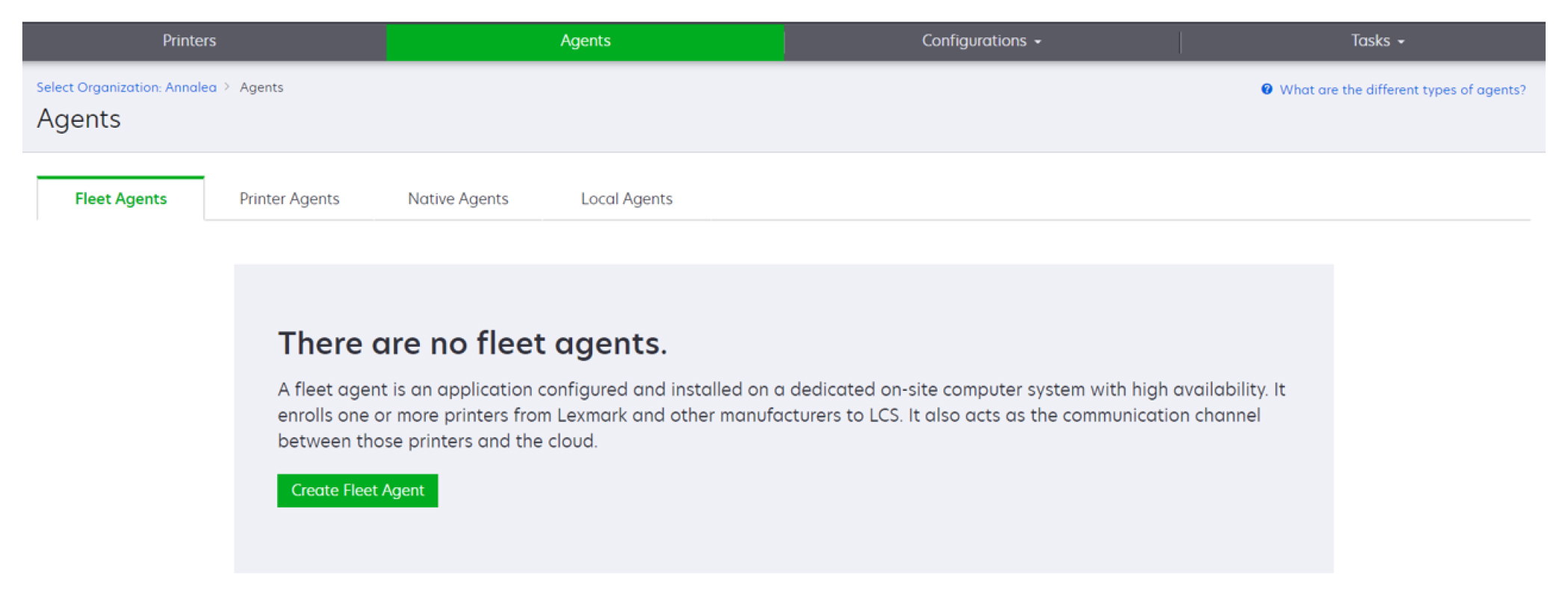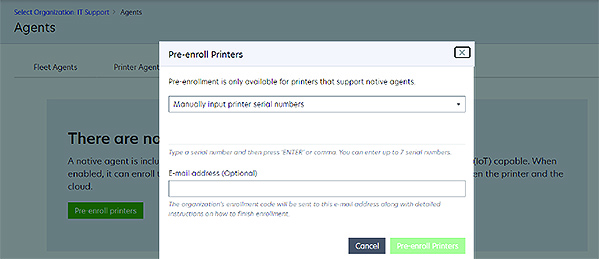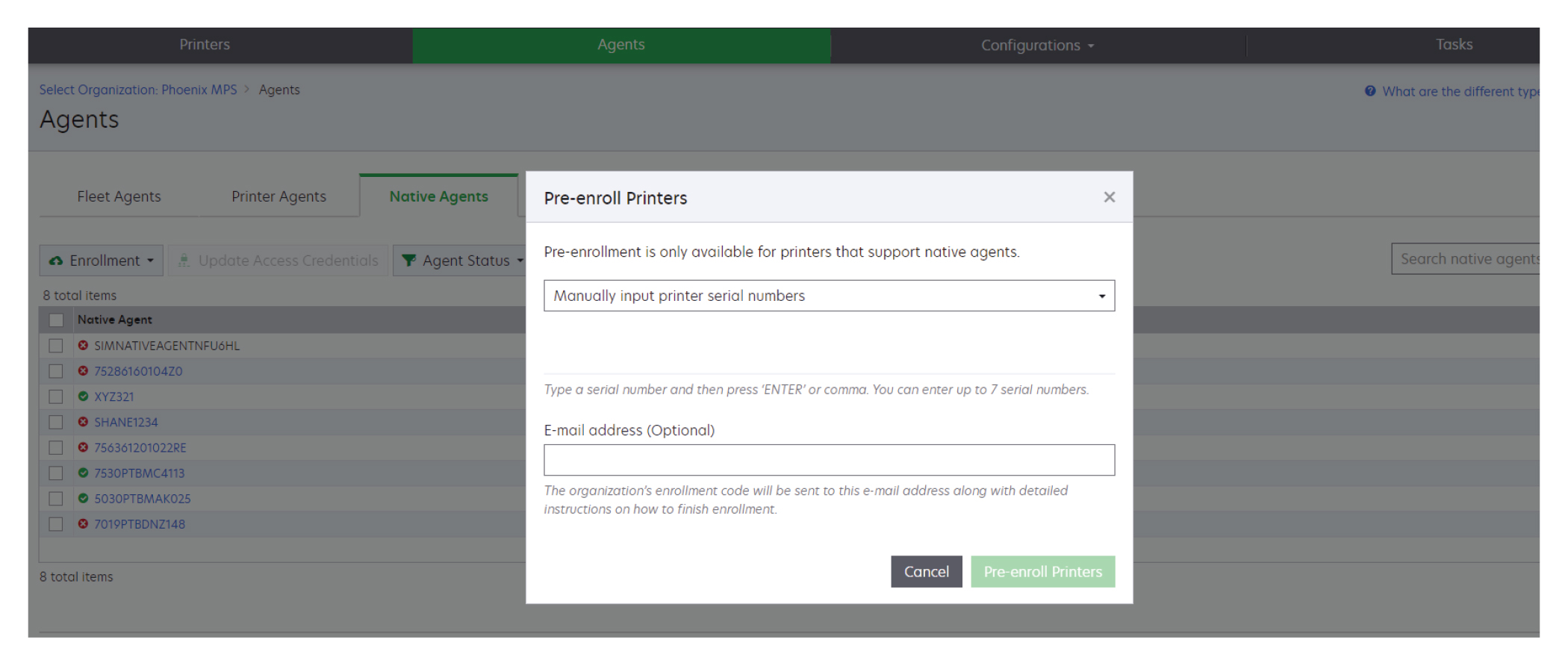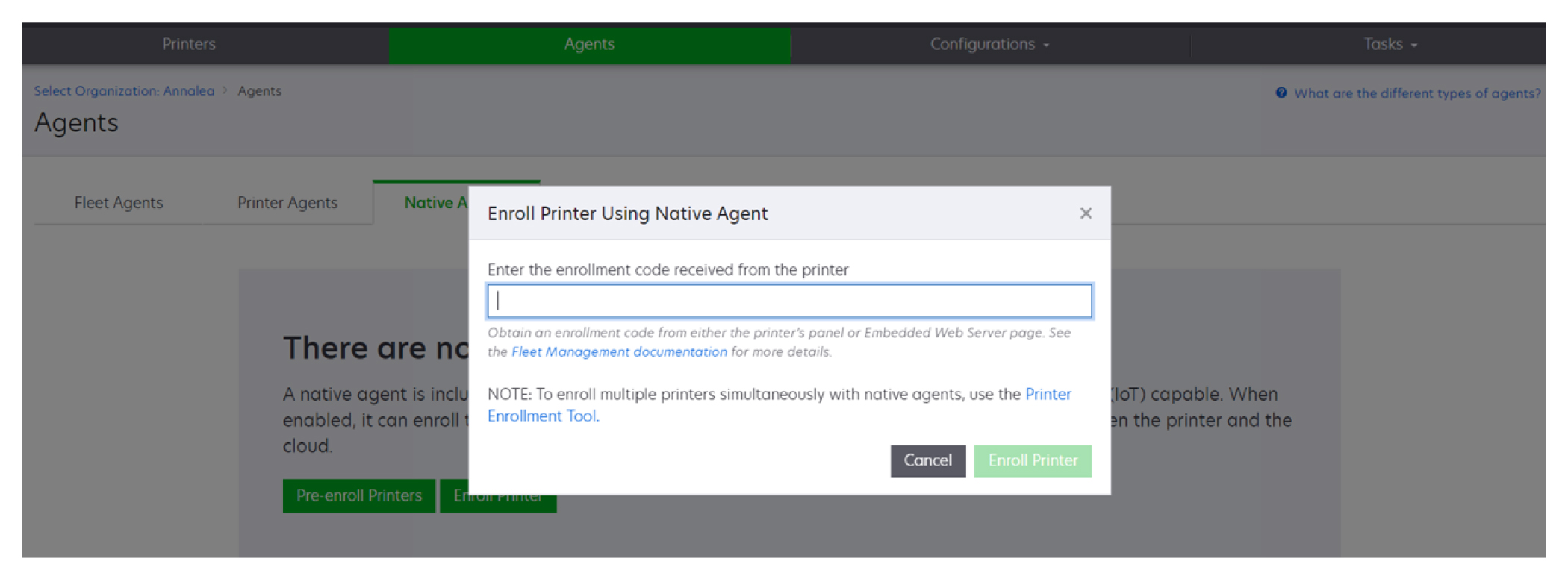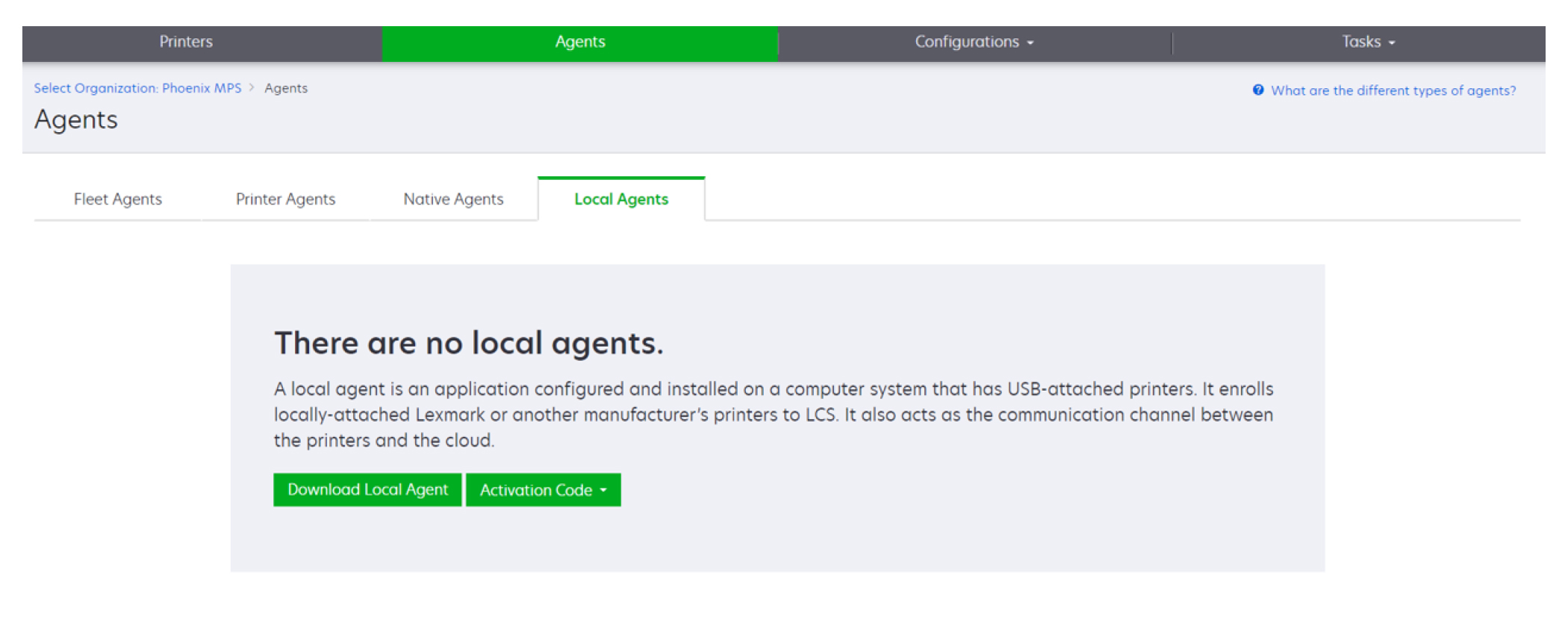添加打印机
实现概述
下面的工作流展示了在“设备群管理”Web 门户中设置打印机的常规进程:
使用“打印机注册工具”
登录到“Lexmark 云服务”网站。
下载并运行“打印机注册工具”。
在您的网络中发现打印机。
注册打印机。
打印机显示在“设备群管理”Web 门户中。
注意:
- 对于具有固件 074.xx 或更早版本的打印机,系统在打印机中安装“打印机代理”应用程序。“打印机代理”定期轮询“Lexmark 云服务”网站,以监控配置更改或其他请求。
- 对于具有固件 075.xx 或更高版本的打印机,系统使用“本机代理”与“Lexmark 云服务”进行通信。
- 如需有关固件版本的更多信息,请参阅查看打印机固件版本。
使用“设备群代理”
登录到“Lexmark 云服务”网站。
创建“设备群代理”,然后下载它。
运行并激活“设备群代理”。
发现并注册打印机。
注意: “设备群代理”使用到“Lexmark 云服务”的开放连接。
使用“本机代理”
注意: 此工作流仅适用于具有工厂预安装固件 075.xx 或更高版本的支持的打印机。在 2019 年底或更晚时间制造且未在工厂预安装 075.xx 版本的打印机必须在稍后升级到 075.xx 或更高版本。如需有关支持的打印机型号的更多信息,请参阅
支持的打印机型号。
登录到“Lexmark 云服务”网站。
预注册打印机。
从“嵌入式 Web 服务器”或打印机控制面板,输入注册码以完成注册。
注意:
使用本地代理
登录到“Lexmark 云服务”网站。
下载“本地代理”。
运行并安装“本地代理”。
从“Lexmark 云服务”网站获取激活码并激活“本地代理”。
注意: 安装并激活后,“本地代理”会自动注册通过 USB 连接的打印机。
当注册后,已注册的打印机在“设备群管理”Web 门户主页上列出。出现在“设备群管理”主页上的 IP 地址是主机的 IP 地址。
从“设备群管理”Web 门户,您可以创建并部署打印机配置、查看打印机信息和请求打印机日志。
注意: 对于通过“本地代理”注册的打印机,您无法创建和部署配置以及请求打印机日志。
使用“打印机注册工具”
下载“打印机注册工具”
使用“打印机注册工具 (PET)”发现并在“Lexmark 云服务”网站中注册打印机。根据打印机固件版本,PET 在打印机中安装“打印机代理”应用程序或使用“本机代理”。
从“设备群管理”Web 门户,执行以下操作之一:
如果您第一次在“Lexmark 云服务”中注册设备,您可以按照以下步骤来下载 PET:
如果您已经注册了某些设备,您可以按照以下步骤来下载 PET:
单击打印机 > 打印机注册方式 > 打印机代理 > 下载 PET。
单击打印机 > 打印机注册方式 > 本机代理 > 注册 > 下载 PET。
单击代理 > 打印机代理 > 下载 PET。
单击代理 > 本机代理 > 注册 > 下载 PET。
接受最终用户许可协议 (EULA)。
提取压缩文件夹,然后找到“打印机注册工具”启动程序。
配置“打印机注册工具”设置
打印机注册工具通过默认设置配置。在某些情况下,客户环境中可能存在差异,需要更改默认配置。
运行“打印机注册工具”启动程序。
输入用于连接 Lexmark 云服务网站的相同电子邮件地址和密码,然后单击登录。
注意: 如果“打印机注册工具”有任何可用更新,您必须在继续操作前进行更新。有关更新打印机注册工具的更多信息,请参阅
更新打印机注册工具。
单击页面右上角的  。
。
从发现并注册具有本地代理功能的打印机,使用菜单中,选择打印机代理或本机代理。
注意:
- 默认情况下会选择本机代理。
- 在注册不同型号的打印机时,使用本机代理注册支持物联网的打印机。
- 使用打印机代理注册不支持物联网而支持 eSF 的打印机。
指定打印机发现和打印机注册超时。
从日志记录详细信息菜单,选择摘要或详情。
注意: 单击查看当前日志可查看当前日志详细信息。
在 SNMP 设置菜单中选择版本。
注意: 打印机注册工具使用 mDNS 进行发现。仅在正在发现的设备上禁用 mDNS 时,才会应用 SNMP 设置。
从团体字符串部分中,选择“公共”或自定义值。
注意: 在自定义值字段中输入字符串。
单击保存设置。
更新“打印机注册工具”
运行“打印机注册工具”启动程序。
输入用于连接 Lexmark 云服务网站的相同电子邮件地址和密码,然后单击登录。
在更新可用窗口中,单击下载新版本。
注意: 仅在新版本可用的情况下才会显示更新可用窗口。
在下载更新窗口中,单击关闭应用程序。
注意: 将下载 ZIP 格式的更新。
找到 ZIP 文件夹,然后解压缩文件夹。
运行“打印机注册工具”启动程序。
输入用于连接 Lexmark 云服务网站的相同电子邮件地址和密码,然后单击登录。
使用“打印机注册工具”注册打印机
在您能够管理打印机之前,必须首先在“Lexmark 云服务”网站中注册这些打印机。
运行“打印机注册工具”启动程序。
键入与连接到“Lexmark 云服务”网站所用相同的电子邮件地址和密码,然后单击登录。
如果您管理多个子组织,请选择一个组织。
注意: 如果只有一个组织分配给您的帐户,那么它会被预先选定。
单击下一步,然后从打印机发现部分中,选择一种发现类型。
单击发现打印机。
注意:
- 如果设置配置了带有验证的 SNMP v3,则会提示您输入 SNMP 凭据
- 如果出现防火墙提示,请单击允许访问。
查看信息,然后关闭打印机发现对话框。
从打印机注册部分中,选择一台或多台打印机。
注意:
- 可以重新注册已注册选项卡中显示的打印机。当打印机没有响应,或者当打印机必须从不同的组织取消注册并注册到当前组织中时,请重新注册打印机。
- “打印机注册工具”发现“设备群代理”管理的打印机,但是无法选择它们进行注册。
- “打印机注册工具”发现“本机代理”管理的打印机,但是无法选择在当前组织中注册的本地设备进行注册。
- 根据固件版本,可以使用“打印机代理”或“本机代理”注册打印机。有关详细信息,请参阅代理类型列。
- 我们建议使用“Lexmark 云服务”来从其当前组织取消注册打印机之后再将它们注册到新的组织。
单击注册打印机。
在安全打印机的验证对话框中,请执行以下任一操作:
注意: 一些打印机型号可能有不同的验证凭证配置。确认注册期间在“打印机注册工具”中设置的验证类型与打印机中配置的验证类型相匹配。如果验证类型不匹配,则不会注册打印机。
关闭“打印机注册工具”。
注意:
- 无法注册具有低级固件的打印机。这些打印机上的固件必须手动更新。如需更多信息,请参阅从“嵌入式 Web 服务器”更新打印机固件。
- 注册过程可能需要几分钟才能完成。
- 已注册的打印机被添加到“设备群管理”Web 门户主页上的打印机列表中。
- 已注册的打印机可能需要几分钟才能出现在“设备群管理”Web 门户中。
- 如需有关取消注册打印机的更多信息,请单击
 。
。
访问“打印机代理”
可以从打印机的“嵌入式 Web 服务器”访问“打印机代理”。您可以查看打印机的注册状态,并立即轮询新事件而不必等待轮询间隔结束。
注意: 要访问打印机的“嵌入式 Web 服务器”,请确保与打印机位于同一网络中。
从“设备群管理”Web 门户,单击打印机。
从打印机列表,单击打印机标识符。
注意: 如需有关设置打印机标识符的更多信息,请参阅
管理视图。
从标识部分,单击打开打印机的“嵌入式 Web 服务器”(EWS)。
根据打印机型号,从“嵌入式 Web 服务器”,单击应用程序或应用。
单击打印机配置代理。
请执行下面的任一操作:
单击立即轮询以轮询新更新。
单击测试代理连接以检查以下项:
单击更新凭证以提供安全打印机的登录凭证。
注意: 建议运行测试代理连接以确保代理可以与 Lexmark 云服务通信。如果遇到连接性问题,请参阅“疑难解答”部分。
编辑打印机代理
从“设备群管理”Web 门户,单击代理 > 打印机代理。
选择一个或多个代理,然后单击编辑设置。
设置轮询间隔和日志级别。
单击保存设置。
更新“打印机代理”
确认打印机没有未解决的错误、没有待处理作业、处于就绪状态并且未被使用。
从“设备群管理”Web 门户,单击代理 > 打印机代理。
选择一个或多个代理,然后单击更新 > 更新代理版本。
单击继续。
使用“设备群代理”
创建“设备群代理”
“设备群代理”发现并在“Lexmark 云服务”网站中注册打印机。
注意: “设备群代理”需要具有高可用性和稳定 Internet 连接的服务器。
从“设备群管理”Web 门户,执行下面的任一操作:
单击使用设备群代理 > 创建设备群代理。
单击代理 > 设备群代理 > 创建设备群代理。
输入唯一的名称和描述。
在发现条件选项卡中,执行下面的一项或多项操作:
要防止设备群代理接管已注册打印机的管理,请禁用已通过其他代理注册的已发现打印机的转移管理。
注意:
- 如果启用该设置,则停止从“打印机代理”轮询信息。
- “打印机代理”应用程序保留在该打印机上。
要搜索本地网络中的所有打印机,请将搜索类型设置为搜索本地网络。
要搜索或排除特定的 IP 地址、子网、范围或完全合格域名 (FQDN),请将搜索类型设置为高级搜索。请执行下面的一项或多项操作:
从包括选项卡中,单击添加发现条件以包括,然后输入打印机信息。
从包括选项卡中,单击导入,然后浏览到 csv 或 txt 文件。
注意:
- 要查看示例文件,请单击下载示例文件。
- 要覆盖发现条件中现有的 IP 地址、子网、范围或 FQDN,请启用覆盖现有的“已包括”发现条件。
从排除选项卡中,单击添加发现条件以排除,然后输入打印机信息。
从排除选项卡中,单击导入,然后浏览到 csv 或 txt 文件。
注意:
- 要查看示例文件,请单击下载示例文件。
- 要覆盖发现条件中现有的 IP 地址、子网、范围或 FQDN,请启用覆盖现有的“已排除”发现条件。
您还可以导出或删除发现条件。从导出或者导入选项卡中,选择一个或多个地址,然后单击导出或者删除。
选择 SNMP 配置文件。
从 SNMP 配置文件选项卡中,创建 SNMP 配置文件。执行以下操作:
单击创建,然后输入唯一的配置文件名称。
选择 SNMP 版本。
注意:
- 对于版本 1 和 2c,请输入团体名称。
- 对于版本 3,请选择安全级别、验证模式和隐私类型。
设置发现超时和重试次数。
单击创建 SNMP 配置文件。
从预订任务选项卡中,设置打印机发现任务和刷新打印机信息任务间隔。
注意:
- “设备群代理”根据打印机发现任务间隔来发现和注册打印机
- 设备群代理根据预定任务部分的刷新打印机信息任务设置中设定的间隔扫描打印机。只有在出现警报更改或碳粉量减少时,才会将数据发送到 Lexmark 云服务服务器。如果仅出现页数更改,则不会将数据发送到云服务器。但是,即使没有警报更改或页数更改,数据也会每 24 小时一次发送到云服务器。
从其他设置选项卡中,配置日志级别和网络利用率延迟设置。
注意:
- 将网络利用率延迟设置为低于默认 250 的值可能会影响网络性能。不建议将该值设置为零。
- 延迟越大,完成发现所需的时间就越长。
单击创建代理。
下载“设备群代理”
在开始之前,请确保您已经创建了“设备群代理”。如需更多信息,请参阅创建“设备群代理”。
从“设备群管理”Web 门户,单击代理 > 设备群代理。
单击“设备群代理”名称,然后单击安装软件包 > 下载。
注意: 要使用电子邮件发送安装软件包,请单击安装软件包 > 电子邮件,然后键入电子邮件地址。
选择安装软件包类型,然后单击下载软件包。
注意:
- 记录激活码。
- 激活码的有效期为 72 小时。如果在激活代理之前过期,则会生成新的激活码。从“设备群管理”门户,单击代理 > 设备群代理 >选择一个“设备群代理” > 生成激活码。
安装“设备群代理”
确保“设备群代理”服务器和打印机在同一网络中。“设备群代理”也需要具有高可用性的服务器或主计算机。
从服务器或主计算机中,运行“设备群代理”安装包。
接受最终用户许可协议 (EULA)。
输入端口号。
注意:
- 默认端口号是 80。
- 如果端口 80 不可用,请输入任何可用端口,例如 8080 或 8088。
单击 完成 以关闭安装窗口,然后在 Web 浏览器上启动“设备群代理”。
注意: “打印机详细信息”页面上的 在浏览器中启动 Lexmark 设备群代理 选项。
在浏览器的“设备群代理”页面中,输入激活码。
如果需要,请选择 使用代理设置,然后提供代理信息。
单击 继续,然后键入代理密码(如果需要)。
注意: 如果您提供了代理密码,则需要该密码才能访问已安装的“设备群代理”。
选择 激活此代理后立即发现并注册打印机。
注意: 激活代理后会自动发现并注册打印机。
单击 激活代理。
注意: 可以稍后更改安全设置、代理设置或代理密码,方法是单击

“设备群代理”主屏幕的右上角。如需更多信息,请参阅
配置“设备群代理”服务器设置。
配置“设备群代理”服务器设置
从服务器或主计算机,打开“设备群代理”。执行下面的任一操作:
从主屏幕,执行下面的一项或多项操作:
要配置代理设置,请单击  > 代理配置。
> 代理配置。
要使用密码保护“设备群代理”,请单击  > 创建密码。
> 创建密码。
要允许对此“设备群代理”的远程访问,请单击  > 更新安全设置。
> 更新安全设置。
注意: 在安全设置中,仅允许本地主机访问(推荐)选项被默认选定。此选项阻止网络上的其他计算机访问“设备群代理”。清除该选项以授予对网络上其他计算机的访问权限。
管理“设备群代理”
从“设备群管理”Web 门户,单击代理 > 设备群代理。
单击“设备群代理”,然后执行下面的一项或多项操作:
要编辑“设备群代理”,请单击编辑代理。如需更多信息,请参阅编辑“设备群代理”。
要启动打印机发现和注册,请单击发现并注册打印机。
要下载安装软件包,请单击安装软件包 > 下载。
要在预定刷新任务之前刷新所有打印机信息,请单击更多 > 刷新所有打印机信息。
要停用“设备群代理”,请单击更多 > 停用代理。
要删除“设备群代理”,请单击更多 > 删除代理。
要请求“设备群代理”日志,请从日志部分,单击请求。
注意: 生成日志并使其可用于下载可能需要一些时间。
编辑“设备群代理”
如果您的发现条件、任务时间表、日志级别或服务器延迟设置有更改,请编辑“设备群代理”。
从“设备群管理”Web 门户,单击代理 > 设备群代理。
单击代理名称,然后单击编辑代理。
配置设置,然后单击保存更改。
更新“设备群代理”
从“设备群管理”Web 门户,单击代理 > 设备群代理。
选择一个或多个“设备群代理”,然后单击更新 > 设备群代理。
单击继续。
使用“本机代理”
预注册打印机
这些说明仅适用于具有工厂预安装固件 075.xx 或更高版本的打印机。
从“设备群管理”Web 门户,执行以下操作之一:
如果没有注册任何设备:
如果设备已经注册:
从预注册打印机对话框,执行以下操作之一:
注意: 要使用电子邮件接收注册码和完整的注册说明,请输入您的电子邮件地址。
单击预注册打印机 > 注册 > 预注册。
复制组织的注册码。
注意: 对于预注册的设备,请从“嵌入式 Web 服务器”或从打印机控制面板完成注册过程。
从“嵌入式 Web 服务器”完成打印机注册
从“嵌入式 Web 服务器”,执行以下操作之一:
注意: 确保已选中启用与“Lexmark 云服务”的通信。
在注册码字段中,输入注册码,然后单击注册打印机。
从打印机控制面板完成打印机注册
从打印机主屏幕,执行以下操作之一:
从启用与“Lexmark 云服务”的通信菜单,触摸开。
在注册打印机字段中,输入注册码,然后触摸确定。
从打印机控制面板注册打印机
这些说明仅适用于以下情况:
从打印机主屏幕,执行以下操作之一:
注意: 要使云服务注册选项可用,请单击安全 > 设备管理 > 云服务注册。
从启用与“Lexmark 云服务”的通信菜单,触摸开。
从获取注册码菜单,触摸获取代码,复制注册码,然后触摸确定。
从“设备群管理”Web 门户,执行以下操作之一:
从“嵌入式 Web 服务器”注册打印机
这些说明仅适用于以下情况:
从“嵌入式 Web 服务器”,执行以下操作之一:
注意: 要使云服务注册选项可用,请单击安全 > 设备管理 > 云服务注册。
选择启用与“Lexmark 云服务”的通信,然后单击刷新。
单击获取注册码,然后记录该代码。
从“设备群管理”Web 门户,执行以下操作之一:
移除预注册的打印机
从“设备群管理”Web 门户,执行下面的任一操作:
单击移除。
使用本地代理
下载本地代理
从“设备群管理”Web 门户,执行下面的任一操作:
单击 下载代理。
选择安装包类型。
注意: 可以选择 Windows x64 安装程序包类型或 Windows x86 安装程序包类型。
选择 生成激活码。
注意:
- 记录激活码。
- 激活码的有效期为 72 小时。如果在激活代理之前激活码过期,则会生成一个新的激活码。从“设备群管理”门户,单击 代理 > 本地代理 > 激活码 > 生成激活码。
- 可以设置要通过激活码进行激活的代理数量。
单击 下载代理。
要接受最终用户许可协议 (EULA),请单击 接受并下载。
安装本地代理
解压安装包。
从主计算机运行“本地代理”安装包。
接受最终用户许可协议 (EULA)。
单击 完成 以关闭安装窗口。
从 开始 菜单中,启动“Lexmark 本地代理”应用程序,然后输入激活码。
单击 激活代理。
注意: 激活后,“本地代理”开始收集有关 USB 连接打印机的详细信息。将自动在“Lexmark 云服务”Web 门户中注册这些打印机。
本地代理的静默激活
静默激活用于批量安装“本地代理”。
解压安装包。
打开 LocalAgentConfig.ini 文件。
在 [IOT_HUB] 块下面,添加 CS_ACTIVATION_CODE 参数。
输入从“Lexmark 云服务”生成的激活码作为参数值。
示例代码:
[IOT_HUB] CS_ACTIVATION_CODE=ab23ftcd-12dt-edte-123hdtdk-ttrbd
执行安装步骤。如需更多信息,请参阅安装本地代理。
使用“本地代理”刷新打印机信息
您可以使用“本地代理”刷新打印机信息。打印机必须通过 USB 与“本地代理”通信,并且“本地代理”必须将打印机信息发送到“Lexmark 云服务”。
从“设备群管理”Web 门户,选择打印机选项卡。
从筛选器菜单,单击代理类型 > 本地。
选择打印机。
单击打印机 > 刷新打印机信息。
注意:
- 单击刷新打印机信息将创建一个任务。要查看任务的状态,请单击任务 > 状态。
- 要了解有关失败的任务的详细信息,请单击任务 ID,然后单击失败超链接,从状态列下。
编辑本地代理
您可以编辑本地代理以配置、停用或删除该代理。
从“设备群管理”Web 门户,单击代理 > 本地代理。
单击本地代理的名称,然后执行下面的任何操作:
编辑代理
要编辑本地代理,请单击编辑代理。
从日志级别菜单,选择摘要或详细。
从轮询间隔菜单,设置本地代理向云服务器发送数据的间隔。
单击保存更改。
注意: 将在“任务”清单中创建一个任务。本地代理必须连接到云服务器才能完成此任务。
停用代理
要停用本地代理,请单击停用代理。
单击停用代理。
注意: 单击取消可取消该停用操作。
删除代理
要删除本地代理,请单击删除代理。
单击继续。
从本地代理选项卡中编辑多个本地代理设置
从“设备群管理”Web 门户,单击代理 > 本地代理。
选择一个或多个本地代理。
单击编辑设置。
注意: 如果所有选定的本地代理都没有通信,则会出现警告。单击继续将仅应用通信代理的设置。
从日志级别菜单,选择摘要或详细。
从轮询间隔菜单,设置本地代理向云服务器发送数据的间隔。
注意: 如果选择多个本地代理,则默认情况下,日志级别值为详细,轮询间隔值为 180。
单击保存更改。
注意:
- 将在“任务”清单中创建一个任务。本地代理必须连接到云服务器才能完成此任务。
- 如果任何本地代理都未进行通信,则任务将完成,但会出现错误。配置设置仅适用于通信代理。
更新“本地代理”
从“设备群管理”Web 门户,单击代理 > 本地代理。
从更新可用菜单,选择是。
从出现的列表中,选择一个或多个本地代理,然后单击更新。
注意:
- 您也可以通过以下方式来更新代理:单击代理名称,然后单击更新代理版本,在标识部分中。
- 将在“任务”清单中创建一个任务。本地代理必须连接到云服务器才能完成此任务。
请求本地代理的日志收集
从“设备群管理”Web 门户,选择代理选项卡。
单击已激活的本地代理。
从日志部分,单击请求。
注意: 这将创建上载本地代理日志任务。
单击下载以下载日志文件。
注意:
- 这将下载 ZIP 格式的日志文件。
- 日志文件中包含的信息取决于本地代理的设置。
示例日志文件:
Thursday,January27 06:20:02 : tid=6936 : UninstallLPMAService(139) : error=1060 Thursday,January27 06:21:13 : tid=10636 : LPMAMain(352) : Lexmark Local Agent Service is started Thursday,January27 06:24:57 : tid=10636 : LPMAMain(360) : Lexmark Local Agent Service is stopped Thursday,January27 06:25:51 : tid=7024 : LPMAMain(352) : Lexmark Local Agent Service is started Thursday,January27 6:27:06 : tid=7024 : LPMAMain(360) : Lexmark Local Agent Service is stopped Thursday,January27 6:27:11 : tid=14108 : LPMAMain(352) : Lexmark Local Agent Service is started Thursday,January27 11:41:08 : tid=3984 : LPMAMain(352) : Lexmark Local Agent Service is started Saturday,January29 01:45:02 : tid=4100 : LPMAMain(352) : Lexmark Local Agent Service is started